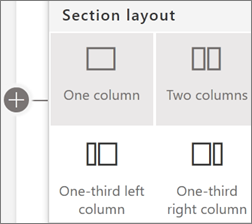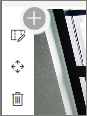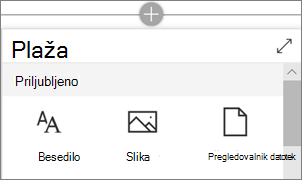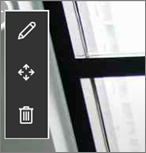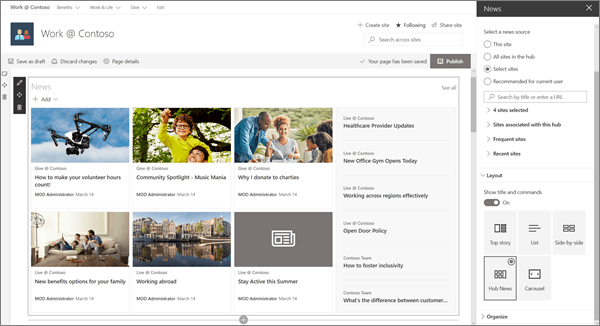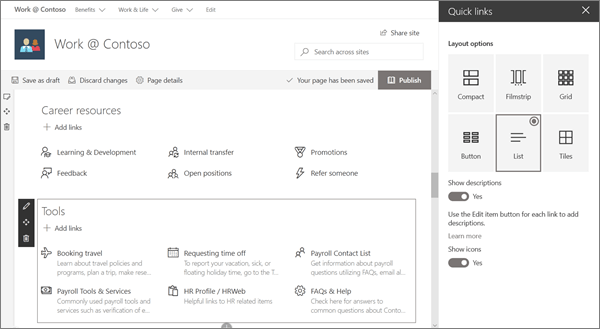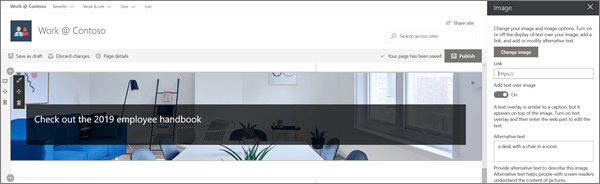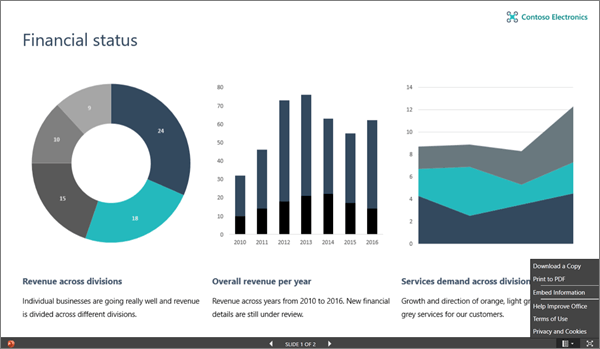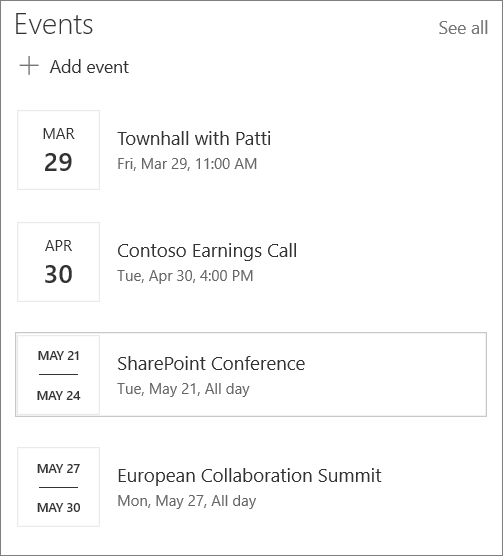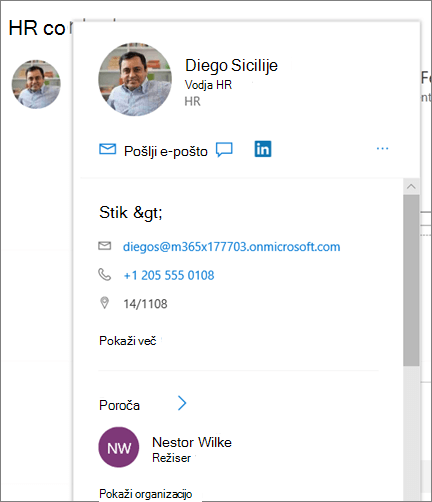V tem članku vam bomo pokazali elemente primernega mesta zvezdišča, ki vas bodo navdihnili, in vam pomagali izvedeti, kako ustvariti podobna mesta za svojo organizacijo. Mesta zvezdišča pooblastijo obiskovalce, da hitro najdejo informacije in vire. V tem primeru so na voljo novice, povezave do ključnih virov, dogodkov in stikov. Ta primer spletnega mesta zvezdišča človeških virov predlaga tudi aplikacijo po meri za zahteve za časovni izklop zaposlenih
Če še niste ustvarili mesta za komunikacijo, si oglejte razdelek Ustvarjanje spletnega mesta v tem članku. Če se želite naučiti urejati in objaviti stran na mestu, si oglejte razdelek Urejanje, delo s odseki in spletnimi gradniki ter objavljanje v tem članku.
Ko ustvarite spletno mesto in znate urejati strani, lahko uporabite spodnje korake za dodajanje prikazanih elementov.
Primer Zvezdiščnega mesta
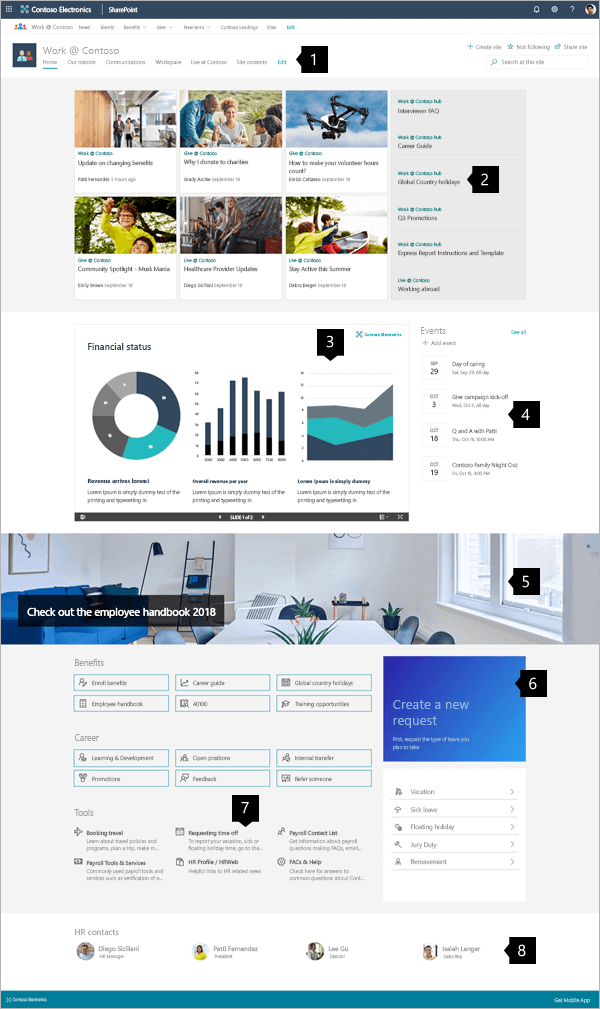 |
|
Ustvarjanje mesta
Če želite ustvariti spletno mesto, kot je prikazano tukaj, boste ustvarili spletno mesto za komunikacijo. Če želite to narediti, kliknite Ustvari mesto na začetni strani SharePoint (če pa želite to mesto povezati s spletnim mestom zvezdišča, se pomaknite do mesta zvezdišča in kliknite Ustvari mesto tam, da bo mesto komunikacije samodejno povezano s tem zvezdiščem mesta).
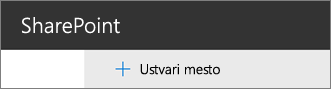
Nato izberite mesto za komunikacijoin nato postavitev teme . Vnesite ime mesta, opis in druge informacije ter kliknite Dokončujej. Nato boste dobili predlogo z isto vrsto postavitve kot primer v tem članku.
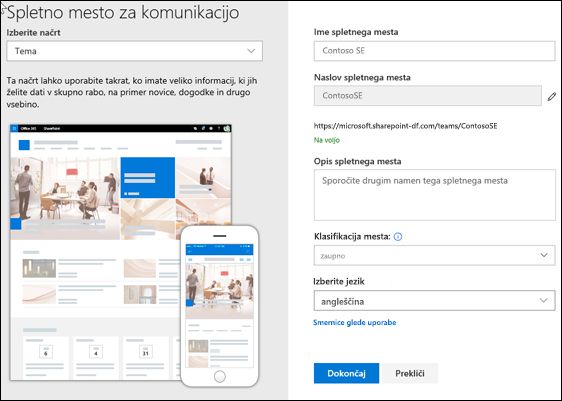
Če želite več informacij, glejte Ustvarjanje spletnega mesta za komunikacijo v storitvi SharePoint online.
Upravljanje odsekov in spletnih gradnikov
Začnite urejati tako, da v zgornjem desnem kotu strani kliknete Uredi .

Med urejanjem na levi strani pod glavo se lahko vaši osnutki shranijo za poznejše ali zavržene.
Simbol + pred ali po odseku bo dodal odsek z eno od več postavitev.
Razdelki sestavljajo vašo stran in ste na voljo v enem ali več spletnih gradnikih. Med urejanjem strani bo vsak odsek prikazal kontrolnike za urejanje postavitve, premikanje ali brisanje odsekov. Če želite več informacij o delu s odseki, glejte Dodajanje ali odstranjevanje odsekov in stolpcev na strani.
Kliknite simbol plus
Spletni gradniki se lahko urejajo, premaknejo ali izbrišejo v odsekih. Ikona za urejanje spletnega gradnika odpre podrobne kontrolnike, ki so enolični za vsako vrsto spletnega gradnika.
Ko so posodobitve strani pripravljene, kliknite objavi , da jih boste lahko videli v celotni organizaciji.
Namig: Če želite upravljati vse strani na mestu, kliknite strani v zgornjem meniju.
Če želite več informacij o uporabi strani, glejte Ustvarjanje in uporaba sodobnih strani na SharePointovem mestu.
Dodajanje pomembnih novic s spletnim gradnikom za novice
V spletnem gradniku za novice so kontrolniki za izbiranje vira novic in postavitveter za organiziranje in filtriranje vsebine. Mesta zvezdišča povezujejo informacije in vire, tako da lahko obiskovalci poiščejo, kar potrebujejo, in se premikajo naprej pri zaključevanju opravil učinkovito. To mesto uporablja postavitev novic zvezdišča , ki je eno od petih možnosti. Ko je postavitev izbrana, raziščite orodja za Urejanje , da natančneje določite prioritete v načinu prikaza novic.
V tem primeru je spletni gradnik v odseku z enim stolpcem.
Če želite več informacij o uporabi spletnega gradnika novic, glejte Uporaba spletnega gradnika novic na SharePointovi strani.
Povezave slogov za ujemanje strani s spletnim gradnikom hitrih povezav
Mesto zvezdišča vključuje spletni gradnik hitrih povezav in medtem ko je ta na strani zvezdišča nižja, je to ključna funkcija strani. V spletnem gradniku hitrih povezav so na voljo številne možnosti postavitve, ki uporabljajo ikone in besedilo, s katerimi lahko obiskovalci najdejo povezavo, ki jo potrebujejo.
Na tem spletnem mestu je ta primer kompaktna postavitev uporabljena za poklicne vire, postavitev seznama pa se uporablja za orodja, kar omogoča kratke povzetke besedila za vsako povezavo.
Če želite več informacij o uporabi spletnega gradnika hitrih povezav, glejte Uporaba spletnega gradnika hitrih povezav.
Dodajanje grafike s spletnim gradnikom slike
Uporaba slik za ustvarjanje učinka
V tem zvezdišču je slika z besedilnimi vodniki, ki vidijo pomembne povezave, informacije in orodja. Na tem mestu je na voljo tudi slika, s katero lahko predlagate, da uporabite orodje za čas odsotnosti z zaprosili.
Prilagodljivi kontrolniki
Slika lahko prihaja z mesta na mestu, v oblaku ali prenesena. Možnosti besedila izboljšujejo komunikacijo in dostopnost.
Če želite več informacij o uporabi spletnega gradnika slike, glejte Uporaba spletnega gradnika slike.
Interaktivno omogočite skupno rabo datotek s spletnim gradnikom pregledovalnika datotek
Spletni gradnik pregledovalnika datotek omogoča, da so pomembne datoteke v številnih oblikah, ki jih želite knjižiti na stran. Pregledovalnik omogoča obiskovalcem izbiro za ogled in interakcijo z datotekami z več metodami. Obiskovalci lahko:
-
Prenos polnih kopij
-
Tiskanje v PDF
-
Ogled celozaslonskih datotek v brskalniku
Če želite več informacij o uporabi spletnega gradnika pregledovalnika datotek, glejte Uporaba spletnega gradnika pregledovalnika datotek.
Dodajanje koledarja dogodkov s spletnim gradnikom» dogodki «
Obvestite obiskovalce o pomembnih dogodkih. Spletni gradnik dogodkov lahko povzame dogodke iz cele organizacije ali določenega seznama ali koledarja in pregledovalniki lahko preprosto kliknejo dogodek, da ga dodajo v svoje koledarje.
V tem primeru spletnega mesta zvezdišča ta spletni gradnik uporablja stisnjeno postavitev.
Če želite več informacij o uporabi spletnega gradnika» dogodki «, glejte Uporaba spletnega gradnika» dogodki«.
Funkcija ljudje s spletnim gradnikom» ljudje «
Ko obiskovalci potrebujejo iskanje zainteresiranih strani ali strokovnega znanja, jih lahko preprosto ponudite na spletnem mestu. Ploščice za osebe so lahko preproste ali pa omogočajo dodatno podrobnost, en klik pa s profila prikaže ključne podrobnosti.
Če želite več informacij o uporabi spletnega gradnika» ljudje «, glejte prikaz profilov oseb na strani s spletnim gradnikom» ljudje«.
Želite več?
Pridobite navdih z več primeri v SharePointovi knjigi» videz«.